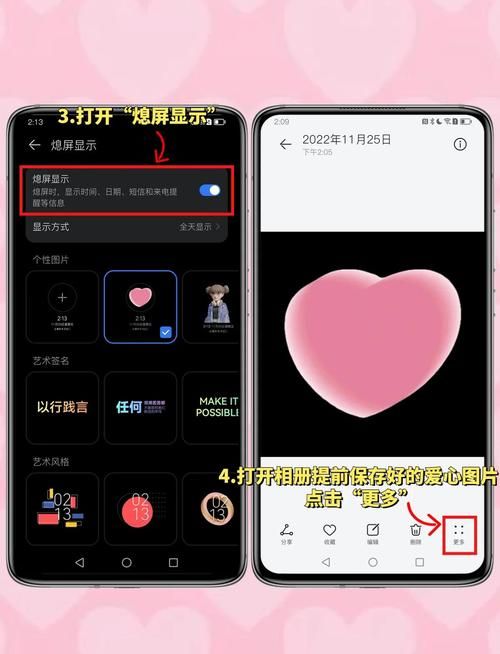引言
在日常使用电脑、平板或手机时,你可能会注意到设备屏幕在一段时间不操作后会自动变暗,最终熄灭。这个看似简单的功能,就是由“熄屏幕设置”控制的。它不仅仅是让屏幕休息一下,更是设备电源管理中一个至关重要的环节。合理配置这项设置,能显著影响设备的续航能力、屏幕寿命、使用体验乃至信息安全。
本文将围绕【熄屏幕设置】这个主题,详细解答关于它的常见疑问,包括它的作用是什么、为什么我们需要调整它、在各种操作系统中在哪里可以找到并修改它、有哪些时间选项以及如何根据自己的使用习惯进行选择,同时也会提及一些相关的其他设置和注意事项。通过本文,你将能够充分理解并优化你的设备熄屏幕设置,提升使用效率和设备健康。
什么是熄屏幕设置?
熄屏幕设置(也常被称为“屏幕超时”、“自动锁定”或“休眠设置”的一部分)是指设备在用户没有进行任何操作(如触摸屏幕、敲击键盘、移动鼠标等)达到预设的一段时间后,自动关闭显示屏的功能。
这是一种基本的电源管理策略。当屏幕熄灭后,屏幕本身将停止耗电,并且设备的图形处理器等相关组件的负载也会降低,从而达到节省电量的目的。这个设置通常与设备的休眠或睡眠设置相关联,屏幕熄灭往往是设备进入更深层省电状态(如休眠)的第一步。
为什么需要调整熄屏幕设置?
调整熄屏幕设置的好处多多,它直接关系到你的设备使用体验和维护成本:
节省电量: 这是最主要的原因。屏幕是设备中耗电量最大的组件之一。尤其对于笔记本电脑、平板电脑和智能手机等依赖电池供电的设备,缩短屏幕自动熄灭的时间能显著延长电池续航,减少充电次数。 保护屏幕: 尤其是对于OLED屏幕,长时间显示同一静止画面有可能导致“烧屏”现象。设置合理的自动熄灭时间,可以减少屏幕长时间静止显示同一内容的几率,有助于延长屏幕的使用寿命。 保护隐私和数据安全: 当你暂时离开设备时,屏幕自动熄灭并在后续可能触发锁屏,可以有效防止他人在你不在时看到或操作你的设备内容,保护个人隐私和重要数据不被窥视或非法访问。 减少不必要的能耗: 对于连接电源的台式机显示器,及时熄灭屏幕也能节省电力,符合环保理念。 减少干扰: 在某些环境下,设备屏幕长时间亮着可能会分散注意,或者产生不必要的光线干扰。因此,根据自己的使用习惯和设备类型来个性化设置熄屏幕时间,是非常有必要的。
在哪里找到熄屏幕设置?
熄屏幕设置通常集成在操作系统的“电源管理”、“显示设置”或“电池设置”等相关菜单中。不同操作系统和版本,其具体位置略有差异。以下是一些主流操作系统的查找路径:
Windows 系统 对于 Windows 10 和 Windows 11,通常路径是:“开始”菜单 → “设置” (齿轮图标) → “系统” → “电源和睡眠” 或 “电源和电池”。 在更旧的 Windows 版本中,你可能需要在“控制面板”中找到“电源选项”。 在“电源和睡眠”或“电源和电池”设置中,你会找到关于屏幕自动关闭时间的选项,通常会区分“接通电源时”和“使用电池时”两种情况。 macOS 系统 对于较新的 macOS 版本 (如 macOS Monterey 及更新版本),路径是:
“系统设置” → “电池” 或 “节能器”。 对于较旧的 macOS 版本 (如 macOS Big Sur 及更早版本),路径是:
“系统偏好设置” → “电池” 或 “节能器”。 在相关设置中,你会找到控制显示器自动关闭时间的滑块或选项,同样可能区分使用电池和连接电源适配器的情况。 Android 系统 在大多数 Android 设备上,路径是:
“设置” → “显示” → “屏幕超时” 或 “休眠”。 具体名称可能因手机品牌和 Android 版本略有不同。 iOS/iPadOS 系统 在 iPhone 或 iPad 上,这个设置被称为“自动锁定”,路径是:
“设置” → “显示与亮度” → “自动锁定”。
找到这个设置是修改它的第一步。接下来,我们将看看如何进行具体的修改。
如何修改熄屏幕设置?(具体步骤)
修改熄屏幕设置通常非常直观,只需按照以下步骤进行操作:
Windows 系统 点击左下角的“开始”按钮。 点击弹出的菜单中的“设置”(齿轮图标)。 在“设置”窗口中,点击“系统”。 在左侧菜单中选择“电源和睡眠”(Windows 10)或 “电源和电池”(Windows 11)。 在右侧窗格中,找到与“屏幕”相关的选项,例如“当我使用电池电源时,经过以下时间后关闭屏幕”和“当我接通电源时,经过以下时间后关闭屏幕”。 点击每个选项下方的下拉菜单。 从弹出的时间列表中选择你希望的时间间隔(例如,1分钟、5分钟、永不)。 设置会自动保存,无需点击“确定”或“应用”按钮。 macOS 系统 点击屏幕左上角的苹果菜单( 图标)。 选择“系统设置”(较新版本)或 “系统偏好设置”(较旧版本)。 在打开的窗口中,找到并点击“电池”或 “节能器”。 在相关设置界面中,你会看到一个滑块或下拉菜单,用于控制“关闭显示器”的时间。 拖动滑块或从下拉菜单中选择一个时间间隔,用于“使用电池”和/或“电源适配器”状态下。 在某些macOS版本中,你可能还需要取消勾选“防止显示器进入睡眠状态(连接电源适配器时)”等选项,以便让设置生效。 设置通常会自动保存。 Android 系统 打开手机的“设置”应用。 向下滑动找到并点击“显示”。 在显示设置菜单中,找到并点击“屏幕超时”或 “休眠”选项。 屏幕会弹出一个列表,显示不同的时间间隔。 点击你想要的时间(例如,30秒、2分钟、10分钟)。 选择后,设置将立即生效。 iOS/iPadOS 系统 打开设备的“设置”应用。 向下滑动找到并点击“显示与亮度”。 在“显示与亮度”菜单中,找到并点击“自动锁定”。 屏幕会显示一个时间列表,以及一个“永不”的选项。 点击你想要的时间(例如,1分钟、5分钟)。请注意,为了省电,iOS 设备通常建议使用较短的自动锁定时间。 选择后,一个勾会出现在所选时间旁边,设置立即生效。 如果设备处于“低电量模式”,自动锁定时间会被强制设置为 30 秒,且无法更改,直到退出低电量模式。按照以上步骤,你就可以轻松地根据自己的需求调整设备的熄屏幕时间了。
熄屏幕时间选项及如何选择?
熄屏幕设置通常提供一系列预设的时间间隔供用户选择。
可选时间间隔常见的时间选项包括:
几秒(如15秒、30秒) – 多见于手机 1分钟、2分钟、5分钟、10分钟 15分钟、30分钟 1小时 永不(屏幕永远不会自动熄灭,除非手动操作)在某些系统中,特别是笔记本电脑,屏幕自动熄灭和设备休眠可能是分开设置的,屏幕可能先变暗或关闭,过一段时间设备才进入休眠状态。
如何选择合适的时间?选择合适的熄屏幕时间需要平衡省电需求和使用便利性。没有一个“最好”的设置,只有最适合你的设置。可以参考以下几点:
设备类型: 手机和平板电脑通常电池容量相对较小,且使用场景多为碎片化操作,建议设置较短的时间(如30秒到2分钟)以最大化续航。笔记本电脑在电池供电时可设置稍短(如5分钟),接通电源时可适当延长(如10-15分钟)。台式机通常不依赖电池,可以将时间设得更长(如15-30分钟),甚至“永不”,但为了环保和屏幕健康,仍然建议设置一个合理的时间。 使用习惯: 如果你经常需要长时间阅读或查看屏幕而不需要操作(比如看菜谱、阅读电子书、查看报告),设置过短的时间会导致屏幕频繁熄灭,非常不便。这种情况下,可以将时间适当延长。如果你经常短暂离开设备,设置较短的时间则有利于保护隐私和节约电量。 对隐私/安全的重视程度: 如果你的工作或生活环境需要较高的隐私保护,建议设置一个较短的时间,并结合锁屏密码、指纹或面容识别,确保屏幕熄灭后能快速锁定设备。 低电量模式: 很多设备在开启低电量模式后会强制缩短熄屏幕时间(通常是30秒),这是为了在电量不足时最大限度地延长使用时间。 建议:
对于手机,推荐设置为 30 秒到 1 分钟;
对于笔记本电脑(电池供电),推荐设置为 5 到 10 分钟;
对于笔记本电脑(接通电源)或台式机,推荐设置为 10 到 30 分钟。
“永不”选项应谨慎使用,除非有特殊且必要的原因(如监控显示屏)。
其他相关设置和注意事项
熄屏幕设置常常与其他显示和电源管理设置相关联:
屏幕亮度设置许多设备在屏幕自动熄灭前,会先执行一个“屏幕变暗”的操作,这是屏幕自动关闭的第一阶段,通常发生在设定的熄灭时间到达前几秒或几十秒。调低屏幕亮度也能显著省电,它通常与熄屏幕设置在同一个显示或电源管理菜单中。
锁屏设置在许多操作系统中,屏幕自动熄灭与自动锁定是紧密相关的。当屏幕熄灭后,设备可能会立即锁定,或者在屏幕熄灭后的一个短暂延迟后锁定。检查和配置自动锁定设置(需要密码、PIN、指纹或面容识别才能解锁)是确保设备安全的重要步骤。
特定场景下的例外大多数操作系统和应用程序都会在检测到特定活动时,自动阻止屏幕熄灭,例如:
全屏播放视频或演示文稿时。 进行语音或视频通话时。 某些阅读应用可能会提供选项,在使用该应用时保持屏幕常亮。这些例外是设计用来优化用户体验的,确保在需要持续查看屏幕时不会被自动熄灭打断。
设置不生效怎么办?如果你发现设置了熄屏幕时间,但屏幕并没有按时熄灭,可能有以下几个原因:
有应用阻止: 某些应用程序(特别是下载或传输文件、运行游戏、播放媒体、或者需要持续连接的程序)可能会阻止系统进入睡眠或关闭屏幕。检查是否有此类应用正在运行。 鼠标或键盘活动: 即使是微小的鼠标移动或键盘触碰,也可能被系统判定为用户活动,从而重置计时器。 背景进程: 一些后台程序或系统更新过程可能也会暂时阻止屏幕熄灭。 屏幕保护程序设置: 在 Windows 中,屏幕保护程序的设置可能会干扰电源选项。确保屏幕保护程序设置为在合理的时间启动,或者与电源选项同步。 电源计划设置(Windows): 检查你当前使用的电源计划,确保其中的屏幕关闭时间与你的整体期望一致。 低电量模式/省电模式: 如前所述,低电量模式可能会强制缩短熄屏幕时间。 系统故障: 尝试重启设备。如果问题持续存在,检查操作系统是否有待处理的更新。总结
熄屏幕设置是设备电源管理中一个简单却功能强大的设置。通过花费一点时间去理解和配置它,你可以有效地延长设备的电池续航,保护屏幕,增强隐私安全,并获得更加流畅和个性化的使用体验。希望这篇指南能帮助你更好地掌握和利用这项重要的功能。